Kako popraviti kodo napake Steam 51
Gaming Microsoft Windows 11 Junak Para / / September 14, 2023

Objavljeno

Koda napake Steam 51 lahko moti vašo igralno izkušnjo v Steamu. Če želite odpraviti težavo, sledite korakom v tem priročniku.
Ali ste igralec, ki rad igra igre na Steam? Če je tako, ste morda naleteli Koda napake Steam 51, preprečuje zagon vaših najljubših iger. To sporočilo o napaki se prikaže, ko zaženete igro, in vam pove, da je »Igre ni bilo mogoče zagnati (koda napake 51)”.
Očitno je, kaj ta napaka pomeni - ne morete igrati svojih najljubših iger. Vendar pa je manj jasno, kaj bi lahko bil vzrok za to napako. Da bi vam pomagali odpraviti težavo, je tukaj nekaj korakov, ki jih lahko izvedete za odpravo kode napake Steam 51 na vašem računalniku.
Kaj povzroča kodo napake Steam 51?
Obstaja več možnih vzrokov za kodo napake Steam 51 na vašem računalniku z operacijskim sistemom Windows. Prvi je, da imate poškodovane ali manjkajoče datoteke igre. Če je namestitev vaše igre poškodovana (na primer zaradi neuspešne posodobitve ali okvare strojne opreme) ali če ni pravilno nameščena, se ne bo zagnala. Preveriti boste morali datoteke igre. Če to ne deluje, odstranite in znova namestite igro.
Morda boste tudi ugotovili, da a aplikacija ali storitev tretje osebe moti Steam ali vašo igro. To je bolj verjetno pri igrah za več igralcev, kjer lahko omrežja VPN, protivirusna programska oprema, požarni zidovi in druge storitve v celoti blokirajo vaše igranje.
Lahko je tudi zaradi manjkajoče programske knjižnice. Dva najpomembnejša, ki ju boste potrebovali za igranje iger v sistemu Windows, sta DirectX in Microsoft Visual C++ za nadaljnjo distribucijo. Številne igre Windows potrebujejo to knjižnico programske opreme – če manjka ali je zastarela, lahko prepreči njihovo delovanje.
končno, Steam je morda kriv. Če je vaš odjemalec Steam preveč zastarel, verjetno ne bo deloval in morda boste videli kodo napake Steam 51. Ne glede na vzrok, ga lahko poskusite odpraviti tako, da sledite spodnjim korakom.
Kako preveriti celovitost datotek igre
Če se vaša igra Steam ne zažene, boste morali preveriti, ali ima igra vse potrebne datoteke. V Steamu lahko zaženete preverjanje celovitosti namestitve igre, da preverite, ali so vaše datoteke nedotaknjene in ali je igra posodobljena.
Če želite preveriti datoteke iger v Steamu:
- Odprite Steam in kliknite Knjižnica zavihek.
- Z desno miškino tipko kliknite igro, ki vam povzroča napako, in izberite Lastnosti.
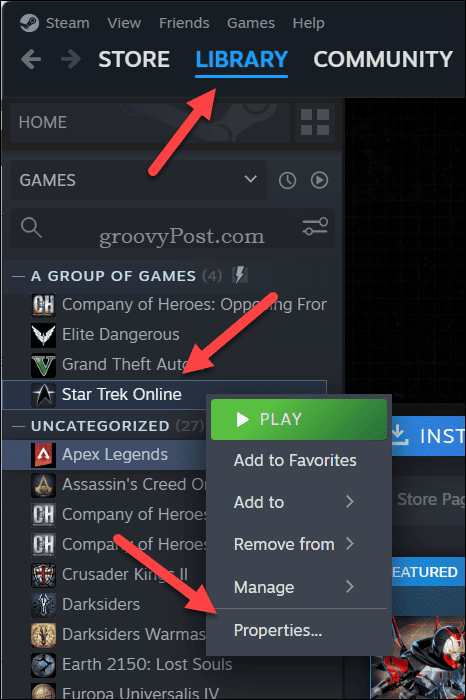
- Na Nameščeno Datoteke zavihek, kliknite Preverite celovitost datotek igre.
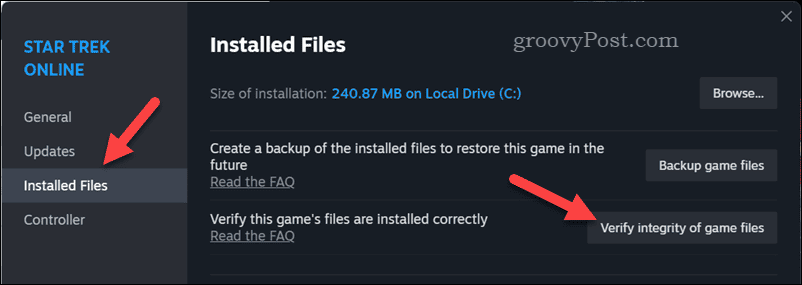
- Počakajte, da Steam pregleda in odpravi morebitne težave z datotekami iger. To lahko traja nekaj minut.
- Ko je preverjanje celovitosti igre končano, zapustite Lastnosti in poskusite znova zagnati igro.
Kako ustaviti ali odstraniti aplikacije v sporu
Več storitev in aplikacij tretjih oseb lahko prepreči pravilno delovanje vaše igre, kar med postopkom povzroči kodo napake Steam 51.
Najbolj očitni so tisti, ki lahko vplivajo na vašo internetno povezavo. Na primer, a Povezava z virtualnim zasebnim omrežjem (ali VPN) bo zaščitila vašo zasebnost lahko pa blokira dostop do strežnika Steam.
Podobno, a požarni zid (kot je vgrajena varnost Windows) lahko blokira ključne povezave s Steamom ali strežniki razvijalca vaše igre, da prepreči delovanje. Te storitve boste morali ustaviti ali odstraniti, da bo igra znova delovala.
Dober način, da to preizkusite, je, da jih zaustavite enega za drugim in preizkusite, ali vaša igra deluje. Če onemogočanje vašega VPN omogoča, da se vaša igra zažene brez Steam napaka, boste vedeli, da ga ne morete uporabljati, medtem ko želite igrati.
Upoštevati morate tudi odstranjevanje aplikacij ali storitev ki vam povzročajo težave. Morda jih boste želeli odstraniti, če se z njimi ne morete igrati.
Kako ročno namestiti najnovejše različice DirectX in Microsoft Visual C++ za redistribucijo
Igranje iger v sistemu Windows temelji na knjižnicah, kot je DirectX in Microsoft Visual C++ za nadaljnjo distribucijo pravilno teči. Če te komponente v vašem računalniku manjkajo ali so zastarele, boste morda pri zagonu iger naleteli na napake, kot je koda napake 51 v Steamu.
Če želite to popraviti, jih lahko poskusite ročno posodobiti. DirectX je sistemska komponenta Windows, zato jo boste morali preverite Windows Update za najnovejše posodobitve DirectX v sistemu Windows 11. Po drugi strani pa je Microsoft Visual C++ Redistributable mogoče namestiti ročno prek Microsoftovega spletnega mesta.
Če želite posodobiti DirectX in Microsoft Visual C++ Redistributable:
- Najprej z desno miškino tipko kliknite meni Start in izberite nastavitve.
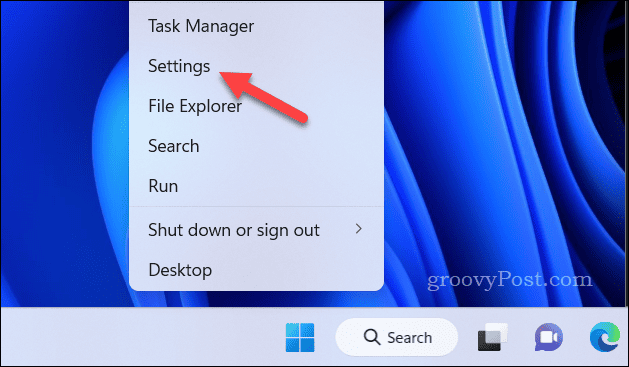
- notri nastavitve, kliknite Windows Update > Preveri za posodobitve.
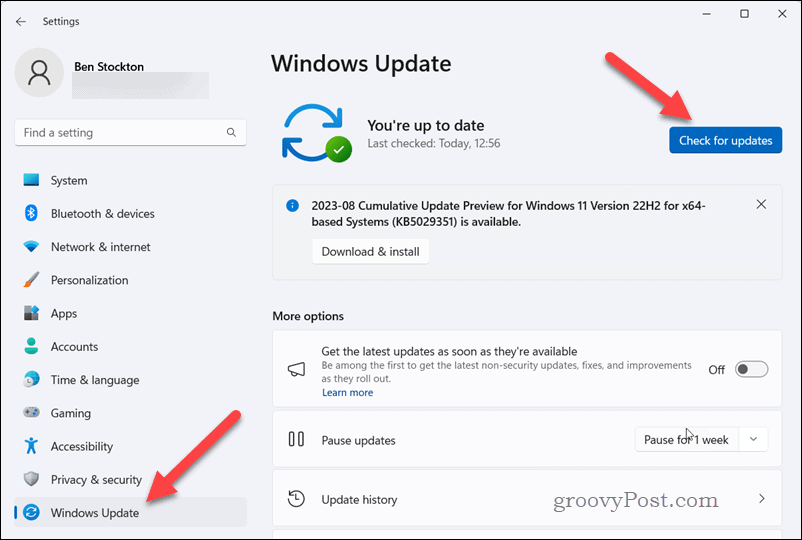
- Če so na voljo posodobitve, kliknite Prenesite in namestite da začnete postopek namestitve.
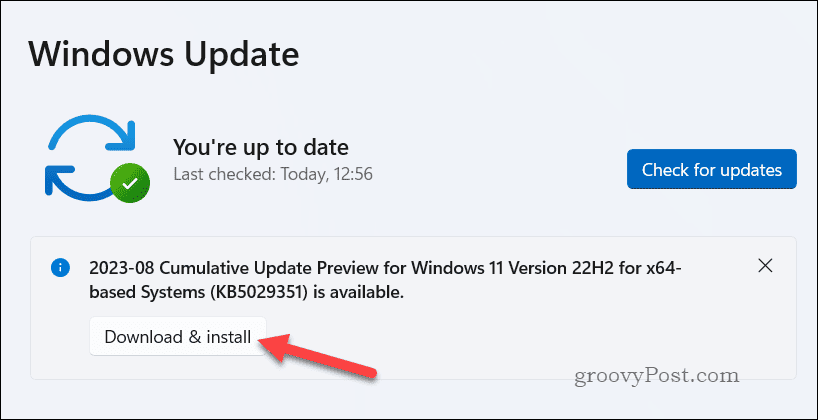
- Počakajte, da se posodobitve prenesejo, in začnite z namestitvijo – to lahko traja nekaj časa. Ko ste pozvani, znova zaženite računalnik.
- Po ponovnem zagonu odprite to stran Microsoftove podpore in prenesite najnovejšo različico Microsoft Visual C++ za nadaljnjo distribucijo tako za arhitekturo vašega računalnika (verjetno bo x64) in za vašo igro.
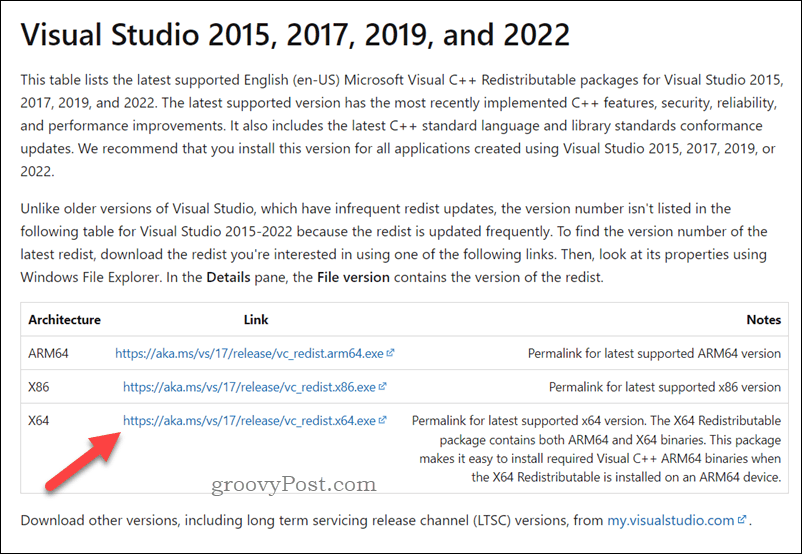
- Po prenosu zaženite namestitveni program in sledite navodilom na zaslonu, nato znova zaženite računalnik. Po ponovnem zagonu poskusite igro zagnati prek Steama in preverite, ali spet deluje.
Posodobite svoje grafične gonilnike
Imeti najnovejše GPU gonilniki je bistvenega pomena, če želite, da vaše igre v Steamu delujejo gladko in brez napak. Če so vaši gonilniki zastareli ali poškodovani, boste morda videli kode napak Steam, kot je koda napake 51.
Če želite to popraviti, lahko poskusite ročno preverjanje posodobitev gonilnikov prek upravitelja naprav ali jih namestite s spletnega mesta proizvajalca.
Če želite posodobiti gonilnike grafične kartice:
- Z desno miškino tipko kliknite meni Start in izberite Upravitelj naprav.
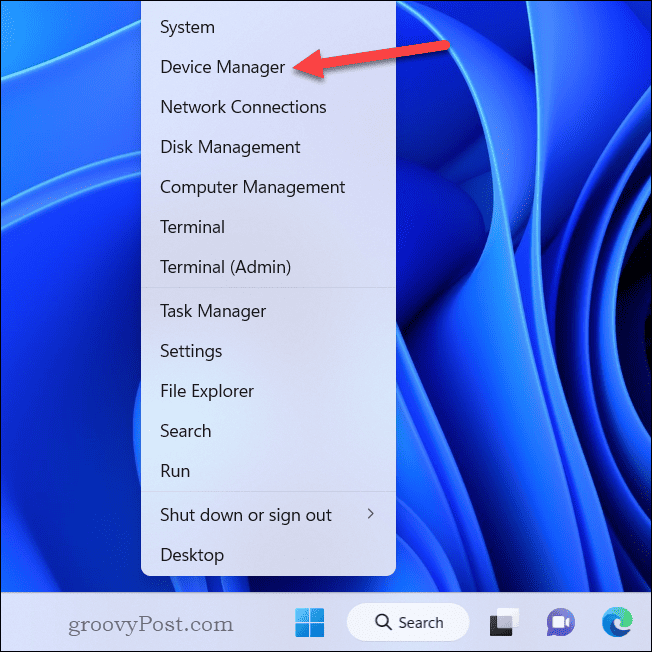
- notri Upravitelj naprav, odprite Adapterji zaslona kategorijo.
- Z desno miškino tipko kliknite svojo grafično kartico ali nabor čipov in izberite Posodobite gonilnik iz menija.
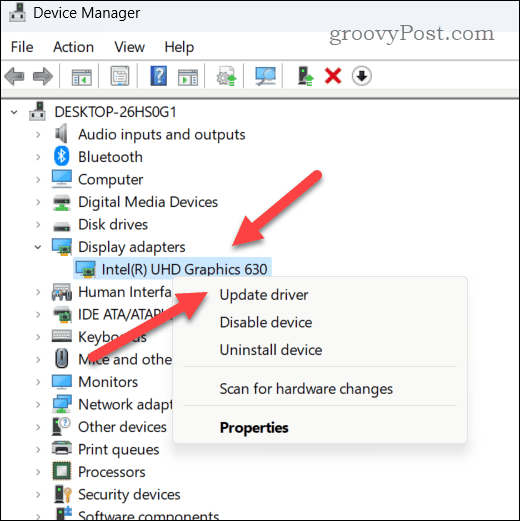
- V Posodobite gonilnike meni, kliknite Samodejno iskanje gonilnikov.
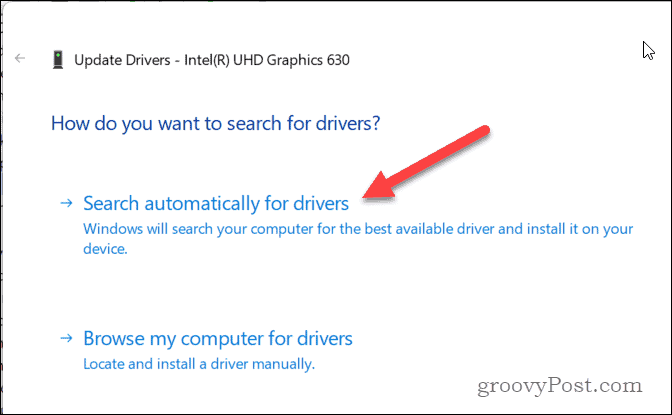
- Počakajte, da Windows najde in namesti najboljši gonilnik za vašo napravo. Če posodobitve niso najdene, preverite svoje spletno mesto proizvajalca naprave za prenos in namestitev najnovejših grafičnih gonilnikov.
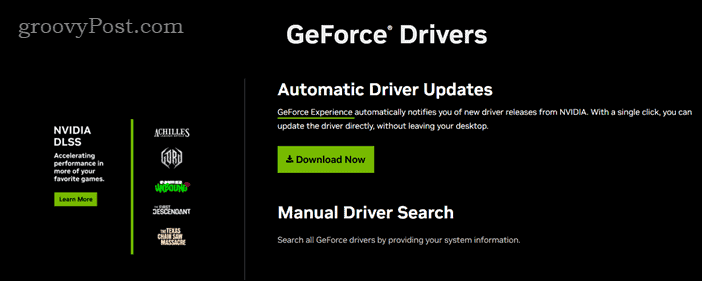
- Po prenosu novega gonilnika zaženite namestitveno datoteko in sledite navodilom na zaslonu, da dokončate namestitev. Ko je gonilnik nameščen, znova zaženite računalnik in poskusite znova zagnati igro.
Kako znova namestiti igro
Če nobeden od zgornjih načinov ne deluje, boste morda morali poskusiti znova namestiti igro. Nova namestitev lahko dela čudeže, tako da imate svežo konfiguracijo, ki bo (z malo sreče) omogočila zagon vaše igre.
Če želite znova namestiti svojo igro Steam (ali sam Steam):
- Zaženite Steam in kliknite Knjižnica na vrhu.
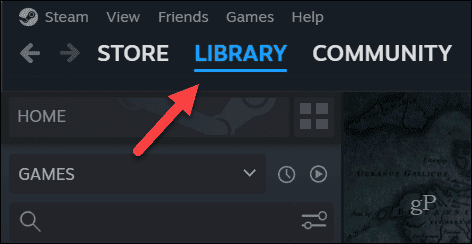
- Poiščite svojo igro Steam v svoji knjižnici.
- Z desno miškino tipko kliknite igro in pojdite na Upravljaj > Odstrani.
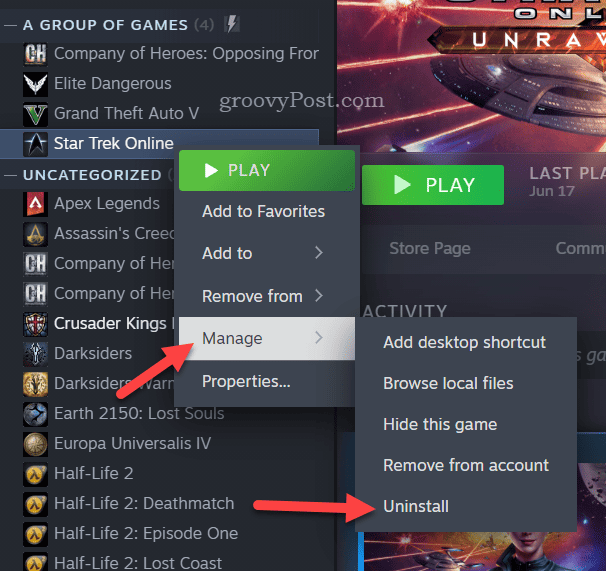
- Za dokončanje postopka sprejmite vsa navodila na zaslonu. Ko je igra odstranjena, znova kliknite igro z desno tipko miške in izberite Namestite.
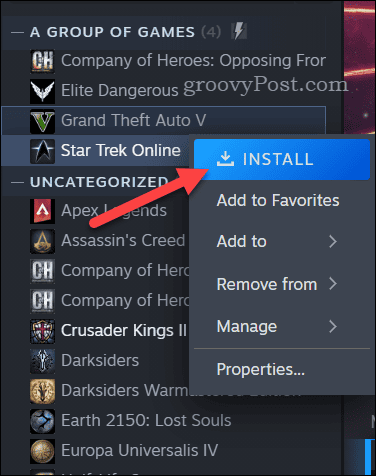
- Preden kliknete, potrdite, da so lokacija namestitve in druge podrobnosti pravilne Namestite.
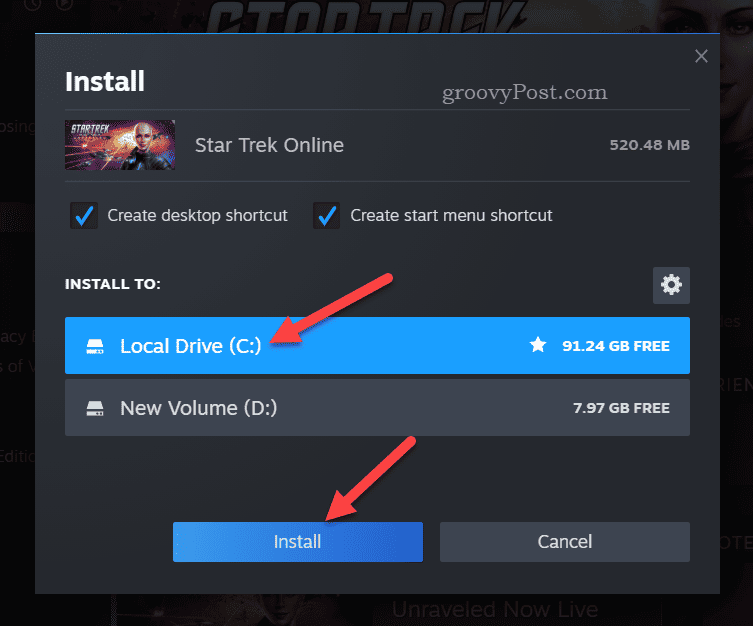
- Ko je igra nameščena, jo zaženite, da preverite, ali znova deluje.
Upravljanje kod napak Steam
Koda napake Steam 51 je pogosta težava, ki vam lahko prepreči igranje iger v Steamu. Zahvaljujoč zgornjim korakom pa bi morali biti sposobni zaobiti in odpraviti težavo v računalniku.
Naredil a prikaže se usodna koda napake Steam namesto tega? To težavo lahko odpravite tako, da popravite Steam in preverite, ali so v vaši namestitvi Windows težave. Druge kode napak, npr Koda napake Steam 118, lahko popravite tudi v računalniku, tako da sledite običajnim korakom za odpravljanje težav.


